|
このwikiHowでは、パソコン、スマートフォン、タブレットでYouTubeアカウントからログアウトする方法を説明します。 Android では、ログアウトするには、関連する他のすべての Google アプリを終了する必要があります。 ステップ方法1方法1/3:コンピュータから終了する- {"smallUrl":"https:\/\/www.wikihow.com\/images_en\/thumb\/3\/31\/Log-Out-of-YouTube-Step-1-Version-3.jpg\/v4-460px-Log-Out-of-YouTube-Step-1-Version-3.jpg","bigUrl":"https:\/\/www.wikihow.com\/images\/thumb\/3\/31\/Log-Out-of-YouTube-Step-1-Version-3.jpg\/v4-728px-Log-Out-of-YouTube-Step-1-Version-3.jpg","smallWidth":460,"smallHeight":342,"bigWidth":728,"bigHeight":541,"licensing":"<div class=\"mw-parser-output\"><\/div>"} 1ウェブページで URL を開きます。 youtube.com をご覧ください。 YouTube アカウントにログインしている場合は、ページの右上隅付近の円の中にプロフィール写真またはチャンネル アート (ある場合) が表示されます。
- {"smallUrl":"https:\/\/www.wikihow.com\/images_en\/thumb\/2\/2f\/Log-Out-of-YouTube-Step-2-Version-3.jpg\/v4-460px-Log-Out-of-YouTube-Step-2-Version-3.jpg","bigUrl":"https:\/\/www.wikihow.com\/images\/thumb\/2\/2f\/Log-Out-of-YouTube-Step-2-Version-3.jpg\/v4-728px-Log-Out-of-YouTube-Step-2-Version-3.jpg","smallWidth":460,"smallHeight":345,"bigWidth":728,"bigHeight":546,"licensing":"<div class=\"mw-parser-output\"><\/div>"} 2プロフィールまたはチャンネルの画像をクリックします。これはページの右上隅にあります。そうするとメニューが展開されます。 [1]
- {"smallUrl":"https:\/\/www.wikihow.com\/images_en\/thumb\/3\/3a\/Log-Out-of-YouTube-Step-3-Version-4.jpg\/v4-460px-Log-Out-of-YouTube-Step-3-Version-4.jpg","bigUrl":"https:\/\/www.wikihow.com\/images\/thumb\/3\/3a\/Log-Out-of-YouTube-Step-3-Version-4.jpg\/v4-728px-Log-Out-of-YouTube-Step-3-Version-4.jpg","smallWidth":460,"smallHeight":346,"bigWidth":828,"bigHeight":548,"licensing":"<div class=\"mw-parser-output\"><\/div>"} 3 [終了]をクリックします。これはメニューの真ん中にあります。これをクリックすると、YouTube アカウントからログアウトします。 広告する
方法2方法2/3: iPhoneまたはタブレットからサインアウトする- {"smallUrl":"https:\/\/www.wikihow.com\/images_en\/thumb\/a\/af\/Log-Out-of-YouTube-Step-4-Version-2.jpg\/v4-460px-Log-Out-of-YouTube-Step-4-Version-2.jpg","bigUrl":"https:\/\/www.wikihow.com\/images\/thumb\/a\/af\/Log-Out-of-YouTube-Step-4-Version-2.jpg\/v4-728px-Log-Out-of-YouTube-Step-4-Version-2.jpg","smallWidth":460,"smallHeight":345,"bigWidth":728,"bigHeight":546,"licensing":"<div class=\"mw-parser-output\"><\/div>"} 1 iPhone またはタブレットで YouTube を開きます。これは、赤い四角形の中に小さな白い三角形がある白いアイコンです。通常はホーム画面で見つけることができます。
- {"smallUrl":"https:\/\/www.wikihow.com\/images_en\/thumb\/8\/89\/Log-Out-of-YouTube-Step-5.jpg\/v4-460px-Log-Out-of-YouTube-Step-5.jpg","bigUrl":"https:\/\/www.wikihow.com\/images\/thumb\/8\/89\/Log-Out-of-YouTube-Step-5.jpg\/v4-728px-Log-Out-of-YouTube-Step-5.jpg","smallWidth":460,"smallHeight":345,"bigWidth":728,"bigHeight":546,"licensing":"<div class=\"mw-parser-output\"><\/div>"} 2アカウントの写真をクリックします。これは画面の右上隅にある小さな円内にあります。 [2]
- {"smallUrl":"https:\/\/www.wikihow.com\/images_en\/thumb\/1\/1c\/Log-Out-of-YouTube-Step-6.jpg\/v4-460px-Log-Out-of-YouTube-Step-6.jpg","bigUrl":"https:\/\/www.wikihow.com\/images\/thumb\/1\/1c\/Log-Out-of-YouTube-Step-6.jpg\/v4-728px-Log-Out-of-YouTube-Step-6.jpg","smallWidth":460,"smallHeight":345,"bigWidth":728,"bigHeight":546,"licensing":"<div class=\"mw-parser-output\"><\/div>"} 3 アカウントの切り替えをクリックします。これはメニューの下部近くにあります。
- {"smallUrl":"https:\/\/www.wikihow.com\/images_en\/thumb\/e\/e6\/Log-Out-of-YouTube-Step-7.jpg\/v4-460px-Log-Out-of-YouTube-Step-7.jpg","bigUrl":"https:\/\/www.wikihow.com\/images\/thumb\/e\/e6\/Log-Out-of-YouTube-Step-7.jpg\/v4-728px-Log-Out-of-YouTube-Step-7.jpg","smallWidth":460,"smallHeight":345,"bigWidth":728,"bigHeight":546,"licensing":"<div class=\"mw-parser-output\"><\/div>"} 4 [ サインアウトした状態で YouTube を使用する]をクリックします。これはメニューの一番下にあります。これにより、YouTube アカウントからログアウトされます。 広告する
方法3方法3/3: Androidからログアウトする- {"smallUrl":"https:\/\/www.wikihow.com\/images_en\/thumb\/a\/a4\/Log-Out-of-YouTube-Step-8.jpg\/v4-460px-Log-Out-of-YouTube-Step-8.jpg","bigUrl":"https:\/\/www.wikihow.com\/images\/thumb\/a\/a4\/Log-Out-of-YouTube-Step-8.jpg\/v4-728px-Log-Out-of-YouTube-Step-8.jpg","smallWidth":460,"smallHeight":345,"bigWidth":728,"bigHeight":546,"licensing":"<div class=\"mw-parser-output\"><\/div>"} 1 Android で YouTube を開きます。このアイコンは、中に白い三角形がある赤い長方形に似ています。通常、このアイコンはホーム画面またはアプリドロワー内にあります。
- Android スマートフォンまたはタブレットからアカウント全体を削除しない限り、YouTube アカウントからログアウトすることはできません。 [3] アカウントからログアウトすると、Google マップ、Gmail、Android(YouTube アカウントでサインアップした場合)など、アカウントを共有しているすべてのアプリからもログアウトされます。
- 匿名で動画を視聴したい場合は、画面の右上隅にあるプロフィール写真をタップし、 「シークレット モードにする」をタップします。
- それでもこのシステムからアカウントとデータを削除することにした場合は、引き続きこの方法を参照してください。
- 1. プロフィールアイコンをクリックします。これは画面の右上隅にある円です。そうするとメニューが展開されます。
- {"smallUrl":"https:\/\/www.wikihow.com\/images_en\/thumb\/d\/d5\/Log-Out-of-YouTube-Step-10.jpg\/v4-460px-Log-Out-of-YouTube-Step-10.jpg","bigUrl":"https:\/\/www.wikihow.com\/images\/thumb\/d\/d5\/Log-Out-of-YouTube-Step-10.jpg\/v4-728px-Log-Out-of-YouTube-Step-10.jpg","smallWidth":460,"smallHeight":345,"bigWidth":728,"bigHeight":546,"licensing":"<div class=\"mw-parser-output\"><\/div>"} 3下にスクロールして「アカウントの切り替え」をタップします。これはメニューの一番下にあります。これをクリックすると、アカウントのリストが表示されます。
- {"smallUrl":"https:\/\/www.wikihow.com\/images_en\/thumb\/6\/6f\/Log-Out-of-YouTube-Step-11.jpg\/v4-460px-Log-Out-of-YouTube-Step-11.jpg","bigUrl":"https:\/\/www.wikihow.com\/images\/thumb\/6\/6f\/Log-Out-of-YouTube-Step-11.jpg\/v4-728px-Log-Out-of-YouTube-Step-11.jpg","smallWidth":460,"smallHeight":345,"bigWidth":728,"bigHeight":546,"licensing":"<div class=\"mw-parser-output\"><\/div>"} 4 [ アカウントの管理]または[サインアウト]をクリックします。表示されるオプションは、バージョン、設定、またはアカウントの数によって異なる場合があります。
- 5削除したいアカウントをクリックします。アカウント名を表示するには、まずGoogleをクリックする必要がある場合があります。
- {"smallUrl":"https:\/\/www.wikihow.com\/images_en\/thumb\/c\/c2\/Log-Out-of-YouTube-Step-13.jpg\/v4-460px-Log-Out-of-YouTube-Step-13.jpg","bigUrl":"https:\/\/www.wikihow.com\/images\/thumb\/c\/c2\/Log-Out-of-YouTube-Step-13.jpg\/v4-728px-Log-Out-of-YouTube-Step-13.jpg","smallWidth":460,"smallHeight":345,"bigWidth":728,"bigHeight":546,"licensing":"<div class=\"mw-parser-output\"><\/div>"} 6 「アカウントの削除」をクリックします。このオプションが表示されない場合は、右上隅の⁝をクリックし、 「アカウントの削除」を選択します。これを行うと、このアカウントに関連付けられているすべてのデータがこの Android から削除されることを知らせる確認メッセージが表示されます。
- {"smallUrl":"https:\/\/www.wikihow.com\/images_en\/thumb\/4\/4a\/Log-Out-of-YouTube-Step-14.jpg\/v4-460px-Log-Out-of-YouTube-Step-14.jpg","bigUrl":"https:\/\/www.wikihow.com\/images\/thumb\/4\/4a\/Log-Out-of-YouTube-Step-14.jpg\/v4-728px-Log-Out-of-YouTube-Step-14.jpg","smallWidth":460,"smallHeight":345,"bigWidth":728,"bigHeight":546,"licensing":"<div class=\"mw-parser-output\"><\/div>"} 7 [ アカウントの削除]をクリックして確定します。これにより、この Android 上の YouTube アカウントおよびその他の関連アプリからログアウトされます。 広告する
|